在玩暗黑破壞神 4 時遇到藍色畫面問題並在Reddit或其他論壇上抱怨的人並不是僅有的。當暗黑破壞神 4 的要求超出某些關鍵系統組件的承受能力時,藍色畫面才會出現。因此,我們建議您按照這些解決方案快速解決問題並開始享受遊戲。
即使最低的系統要求也很高,暗黑破壞神4是一款對圖形要求非常嚴格的遊戲。這些是運行暗黑破壞神 4 的最低、推薦和超 4k 要求。
最低需求–
作業系統:64 位元Windows® 10 版本1909 或更高版本
處理器:Intel®酷睿i5-2500K 或AMD FX-8350 記憶體:8 GB 記憶體
顯示卡:NVIDIA® GeForce® GTX 660 或AMD™ Radeon™ R9 280 DirectX®:版本12 儲存:具有90
GB 可用空間
的SSD 網路:寬頻連線
建議需求–
作業系統:64位元Windows 10處理器:英特爾酷睿i5-4670K或AMD R3-1300X 記憶體:16GB RAM顯示卡: Nvidia GeForce GTX 970或AMD Radeon RX
470
#儲存:具有90GB可用空間
的SSD 網路 :寬頻連接
超4k –
作業系統:64 位元Windows® 10 版本1909 或更高版本
處理器:Intel®酷睿i7-8700K 或AMD 銳龍™ 7 2700X 記憶體:32 GB 記憶體
顯示卡:NVIDIA GeForce® RTX
##3080;NVIDIA GeForce ® RTX 40 系列,完全支援DLSS3 或AMD Radeon™ RX 6800 XTDirectX®
:版本12儲存
:具有90 GB 可用空間
的固態硬碟網路:寬頻連線
步驟 1 –帶上一個運行框。一起使用 Win R 鍵。
第 2 步 - 在那裡輸入它。使用回車鍵。
msconfig
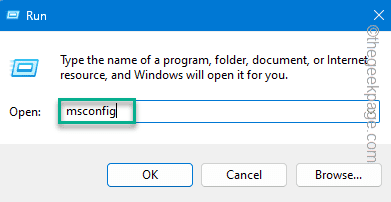
第 3 步 –在「屬」標籤中,選擇「選擇性啟動」選項。
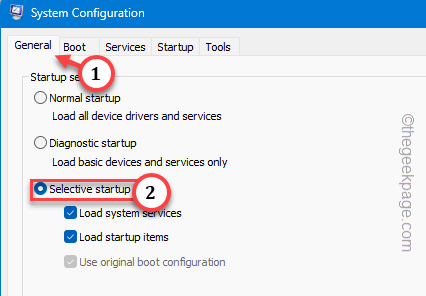
第 4 步 –現在我們將停用所有第三方服務。轉到“服務”選項卡。
步驟 5 –確保選取「隱藏所有Microsoft服務」。
讓其餘服務檢查。步驟 6 –然後,按一下「全部停用」以一次停用所有這些服務。
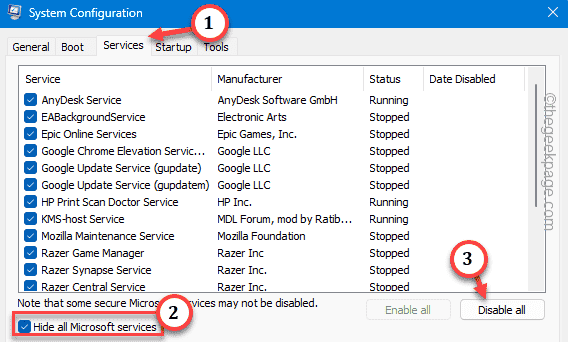
步驟 7 –最後,是時候停用所有第三方應用程序,腳本自動啟動了。因此,轉到“任務管理器”。
步驟 8 – 點選「開啟工作管理員」。
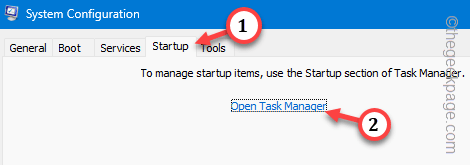
步驟 9 –接下來,右鍵點擊應用程式並點擊「停用」。
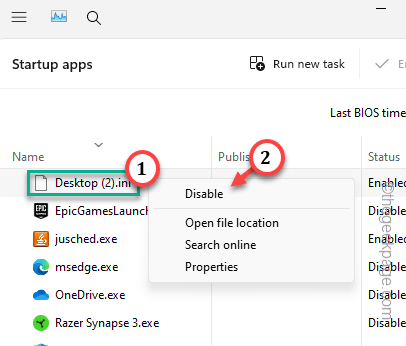
步驟 10 –一個接一個地停用所有應用程式。
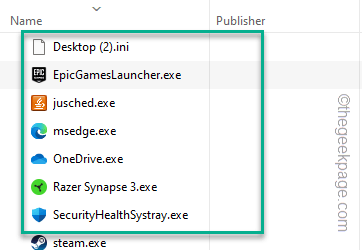
步驟 11 –回到主系統設定頁面。
步驟 12 –然後,按一下「套用」和「確定」。
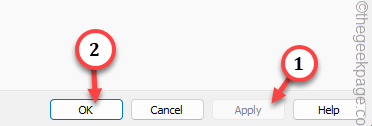
重新啟動系統。
您將能夠再次玩暗黑破壞神4。檢查這是否有效。 修復3 –確保GPU已更新英偉達,AMD已經發布了主要針對暗黑破壞神4的卡片優化補丁。確保您使用的是最新的驅動程式。步骤 1 –搜索并打开 NVIDIA GEForce Experience 应用程序。
步骤 2 –您可以在“驱动程序”选项卡中找到最新的驱动程序。所以,去那里。
第 3 步 –点击“下载”以下载最新的卡。
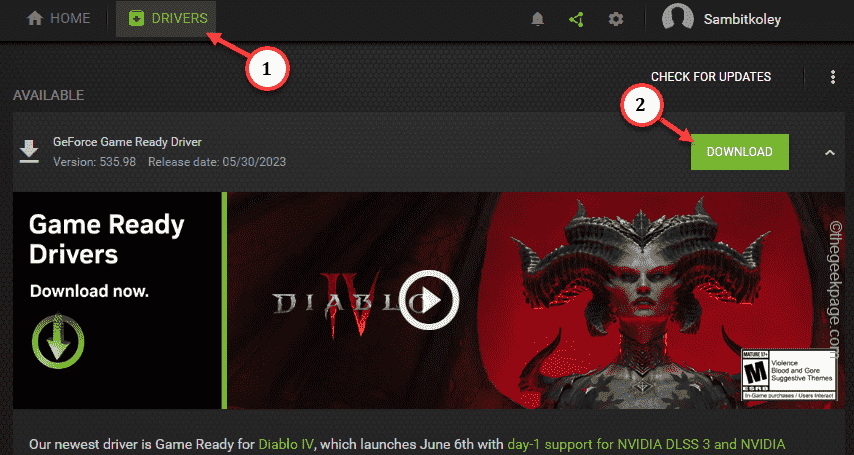
此驱动程序更新的大小非常大。因此,请耐心等待,直到GE下载它。
第 4 步 –下载后,单击“快速安装”以进行平稳,快速的安装过程。
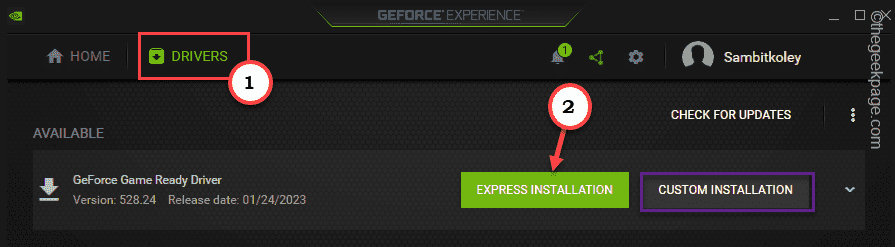
您不必执行任何其他操作。讓 GeForce Experience 處理其餘的流程。
退出 GeForce Experience 应用程序后,重新尝试玩《暗黑破坏神 4》,以确保完成所有操作。
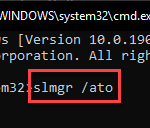
您的 Windows PC 上有多个过时的帐户?或者,由于某些错误,您是否在从系统中删除这些帐户时陷入困境?无论出于何种原因,您都应该尽快从计算机中删除那些未使用的用户帐户。这样,您将节省大量空间并修复系统中...
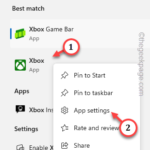
更新错误在Windows机器中并不是什么新鲜事。更新错误0x80244002是一个错误代码,当 Windows 更新过程出现问题并且计算机在安装更新时遇到一些困难时会显示。在本文中,我们有详细的解决方案,如果您遵循这些解决...
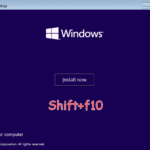
几乎所有最新品牌的笔记本电脑都配备了双品牌WiFi。您可以选择将WiFi带宽设置为5GHz或2.4GHz。但是,事情并没有那么简单。你无法从“设置”页面操作,这个功能很好地隐藏在笔记本电脑的设备管理器中。按...
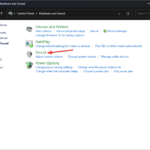
游戏在您的系统上的 Steam 客户端中下载速度是否非常慢?当谈论下载游戏或更新游戏时,Steam 占据了榜首。因此,您的网络或下载游戏的磁盘存在一些问题。这些是一些保持 Steam 下载峰值速度的解决方案。 修复1 –...
以上是如何修復暗黑破壞神4藍屏錯誤在Windows 11 / 10的詳細內容。更多資訊請關注PHP中文網其他相關文章!




